Standardmäßig ist Ihre Höraktivität für Ihre Freunde auf Spotify sichtbar. Eine dauerhafte Lösung hierfür besteht darin, entweder das Teilen von Zuhöreraktivitäten zu deaktivieren oder Ihre Follower ganz zu entfernen. Wenn Sie jedoch nach einer vorübergehenden Lösung suchen, sollten Sie die Verwendung der Spotify Private Session-Funktion in Betracht ziehen.
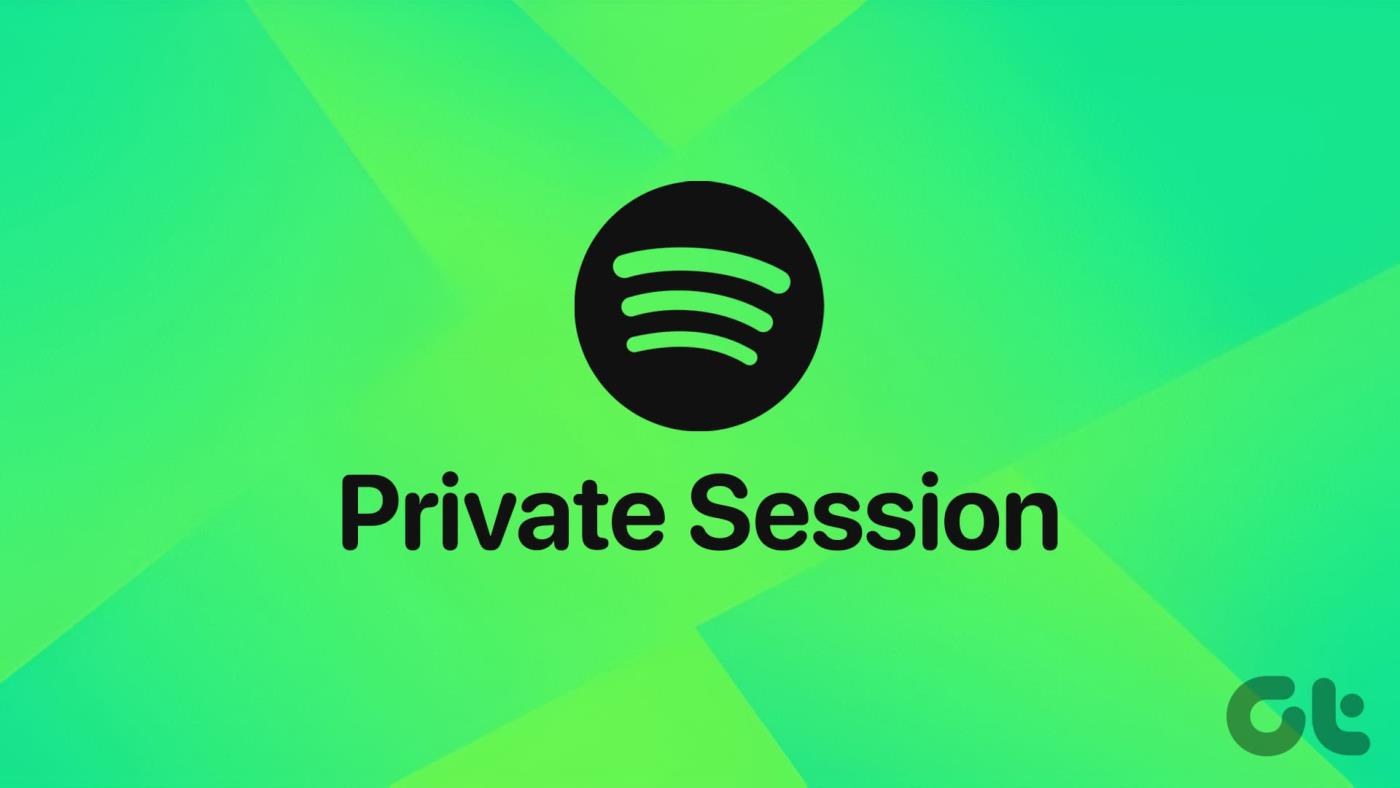
Die Verwendung von Spotify Private Session bietet mehr als nur das Verbergen Ihrer aktuellen Höraktivität. Darüber hinaus ist diese Funktion sowohl in Spotify-Mobil- als auch in Desktop-Apps verfügbar. Lassen Sie uns in diesem Sinne einen Blick darauf werfen, was „Private Session“ auf Spotify ist und was passiert, wenn Sie es verwenden.
Was ist eine private Sitzung auf Spotify?
Wie der Name schon sagt, behält Private Session on Spotify Ihre eigene Musikauswahl. Er wird als „Inkognito-Modus“ von Spotify bezeichnet und stellt sicher, dass niemand sehen kann, was Sie gerade hören. Es gibt jedoch noch ein paar weitere Vorteile, die Private Session zu einem Liebling der Fans machen. Hier sind ein paar:
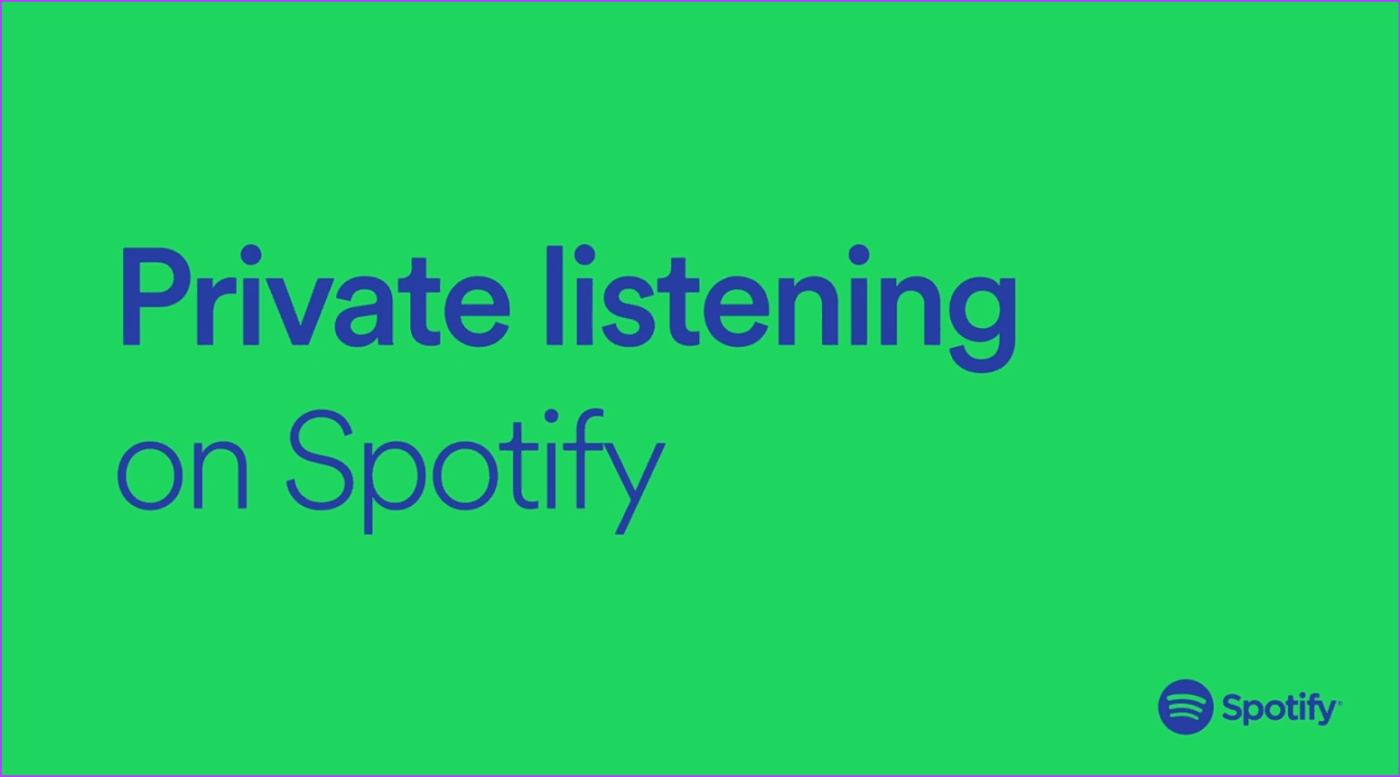
- Nicht von Spotify verfolgt : Wenn diese Option aktiviert ist, zeichnet Spotify Ihre Musikauswahl nicht mehr auf. Das bedeutet, dass Sie alles hören können, was Sie möchten, ohne Ihre wöchentlichen Playlists oder Empfehlungen von Spotify zu beeinflussen.
- Vorübergehend : Sie müssen sich nie Sorgen machen, dass die private Sitzung auf unbestimmte Zeit läuft. Spotify deaktiviert die private Sitzung automatisch nach 6 Stunden oder sobald die Spotify-App neu gestartet wird.
- Off the Radar : Wie bereits erwähnt stellt die Funktion „Private Session“ sicher, dass Ihre Freunde und Follower nicht sehen können, was Sie gerade hören. Ihre vorherige Höraktivität ist jedoch möglicherweise noch sichtbar.
- Nur für Sie sichtbar : Während andere es nicht sehen können, können Sie mit Ihrer eigenen Spotify-App erkennen, ob Ihre aktuelle Sitzung öffentlich oder privat ist.
Nachdem wir nun mehr darüber wissen, was eine private Sitzung ist, schauen wir uns an, wie man sie in den mobilen und Desktop-Apps von Spotify aktiviert oder deaktiviert.
So starten oder beenden Sie eine private Sitzung in der Spotify Mobile App
Mit dem Einstellungsmenü der Spotify-App können Sie steuern, wer sehen kann, was Sie gerade hören und wie. Kein Wunder also, dass Sie damit ganz einfach eine private Sitzung in der mobilen Spotify-App starten oder beenden können. Befolgen Sie dazu die folgenden Schritte.
Schritt 1: Öffnen Sie die Spotify Mobile-App. Tippen Sie dann oben links auf Ihr Kontosymbol.
Schritt 2: Tippen Sie hier auf „Einstellungen und Datenschutz“.
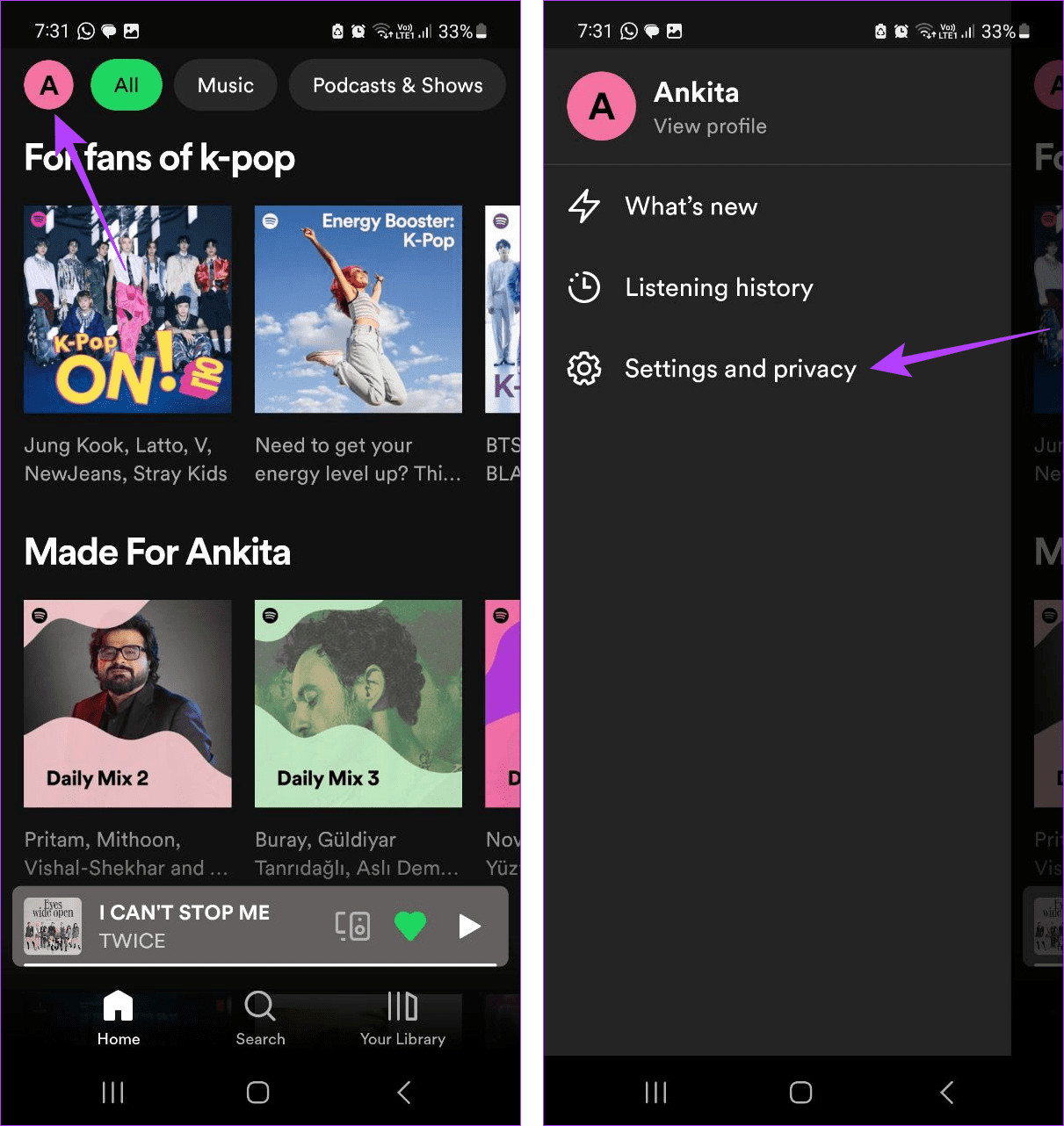
Schritt 3: Scrollen Sie nach unten zum Abschnitt „Datenschutz“ und aktivieren Sie den Schalter für „Private Sitzung“. Sie können die Option „Private Sitzung“ auch im Abschnitt „Soziale Netzwerke“ aktivieren, sofern verfügbar.
Hinweis: Wenn Sie die Spotify iOS-App verwenden, tippen Sie auf „Datenschutz und soziale Netzwerke“, um auf die Einstellungen für private Sitzungen zuzugreifen.
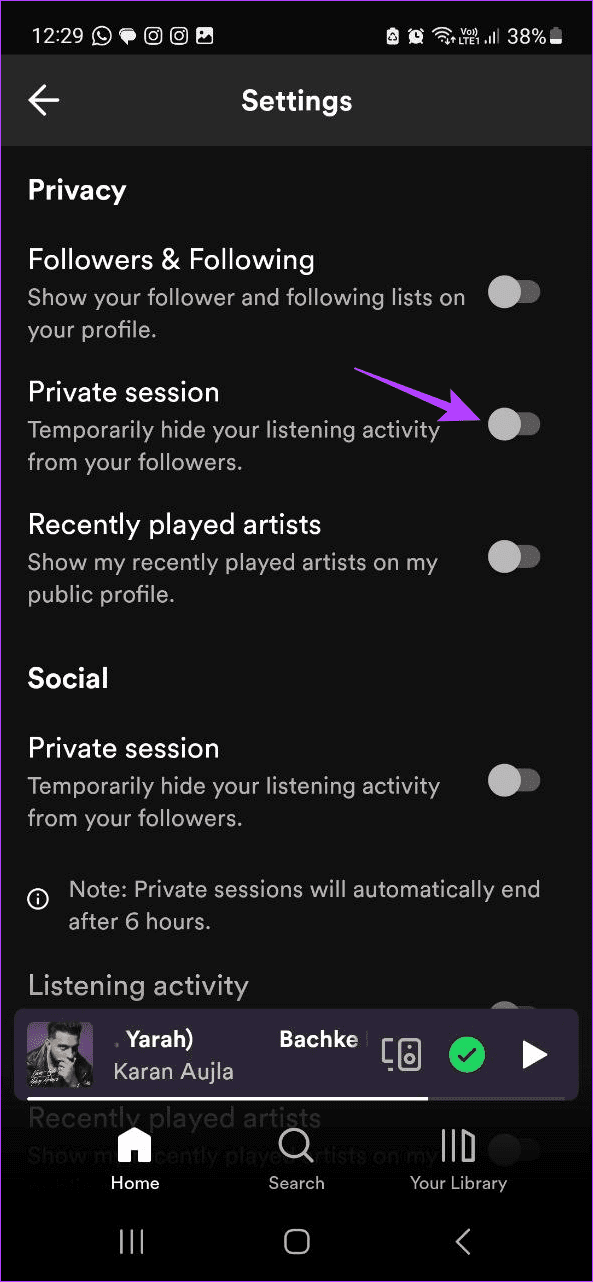
Wenn der Schalter bereits aktiviert ist, schalten Sie ihn aus, um die private Sitzung in Ihrer mobilen Spotify-App zu deaktivieren.
Lesen Sie auch: Tipps und Tricks zu Spotify-Musik, die Sie sich unbedingt ansehen sollten
So aktivieren oder deaktivieren Sie eine private Sitzung auf Spotify Web und Desktop
Wie bei der mobilen Spotify-App können Sie Private Session auch in der Spotify-Web- oder Desktop-App verwenden. Sobald Sie fertig sind, ist Ihre Spotify-Höraktivität nur noch für Sie privat. Hier erfahren Sie, wie es geht.
Schritt 1: Öffnen Sie die Spotify-Desktop-App oder öffnen Sie die Spotify-Web-App in einem beliebigen Webbrowser. Klicken Sie dann auf Ihr Kontosymbol.
Schritt 2: Klicken Sie auf Private Sitzung.
Tipp: Wenn vor der Option „Private Sitzung“ ein Häkchen angezeigt wird, klicken Sie erneut darauf, um die Option „Private Sitzung“ zu deaktivieren.
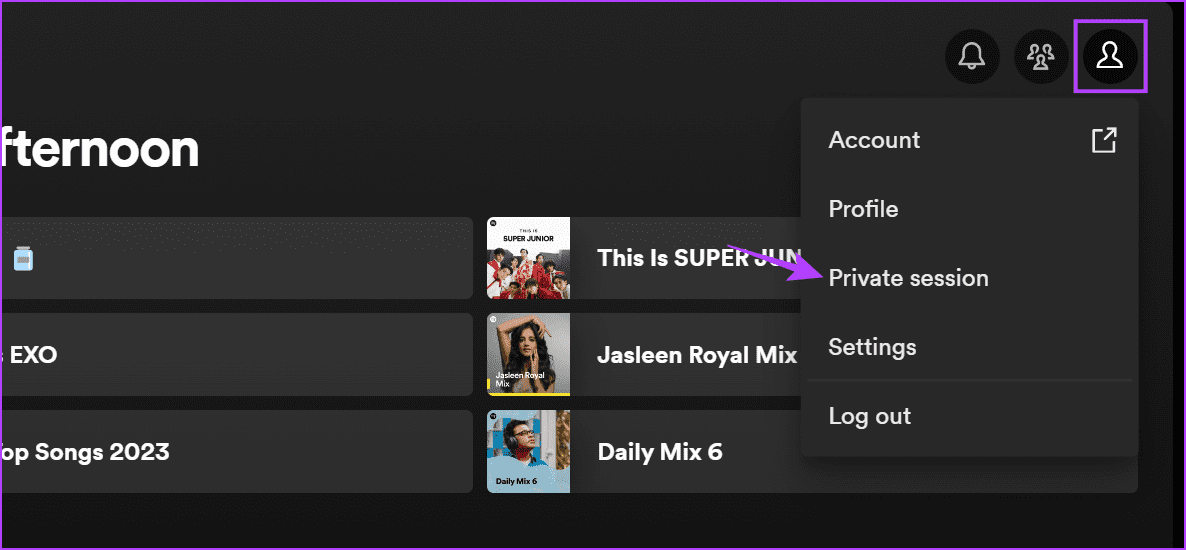
Auf diese Weise können Sie die private Sitzung in der Spotify-Web- oder Desktop-App aktivieren oder deaktivieren.
Bonus: So überprüfen Sie, ob die aktuelle Spotify-Sitzung privat ist oder nicht
Wenn Sie nicht sicher sind, ob Ihre aktuelle Spotify-Sitzung privat ist, können Sie auf Ihrem Spotify-Desktop oder in Ihrer iOS-App nach bestimmten Indikatoren suchen. Auf diese Weise können Sie feststellen, ob Sie derzeit die private Sitzung aktiviert haben, auch ohne das Einstellungsmenü verwenden zu müssen.
Bitte beachten Sie, dass diese Option in der Spotify-App für Android möglicherweise nicht verfügbar ist. Öffnen Sie in diesem Fall mit den oben genannten Schritten das Einstellungsmenü und überprüfen Sie es noch einmal. Befolgen Sie für den Spotify-Desktop und die iOS-App die folgenden Schritte.
Auf dem Desktop
Schritt 1: Öffnen Sie die Spotify-Desktop-App.
Schritt 2: Suchen Sie vor den Menüoptionen nach dem Schlosssymbol. Sie können den Mauszeiger auch darüber bewegen, um weitere Informationen zu erhalten.
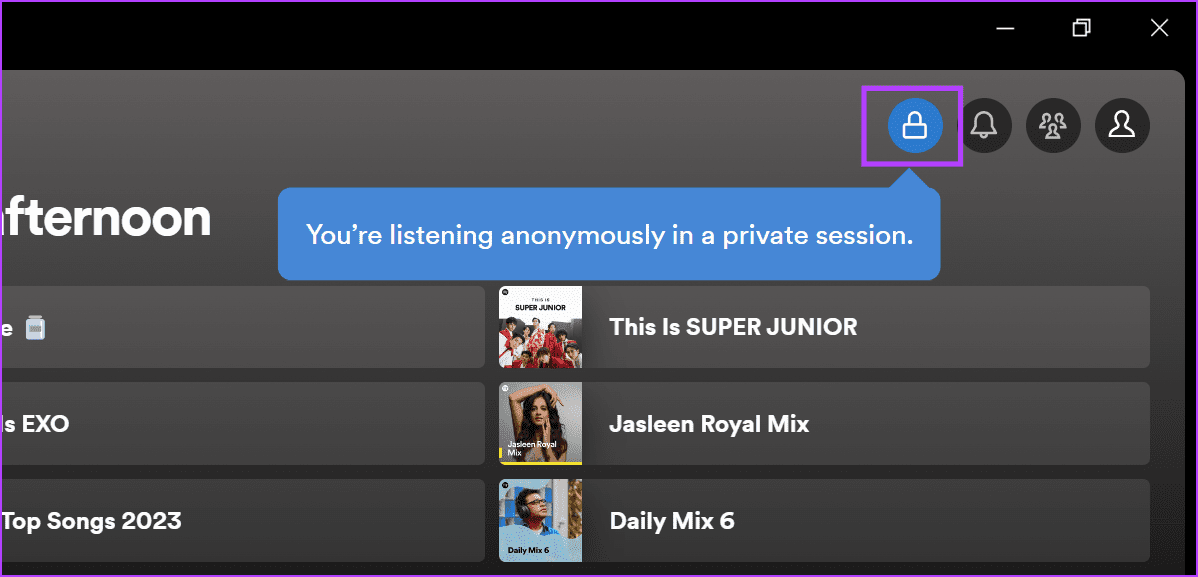
Das bedeutet, dass Ihre aktuelle Spotify-Sitzung privat ist. Wenn Sie die private Sitzung deaktivieren, verschwindet dieses Schlosssymbol auch aus Ihrer Spotify-Desktop-App.
Auf der iOS-App
Schritt 1: Öffnen Sie die Spotify iOS-App.
Schritt 2: Am unteren Bildschirmrand, direkt unter den Medieninformationen, sollte Private Session sichtbar sein.
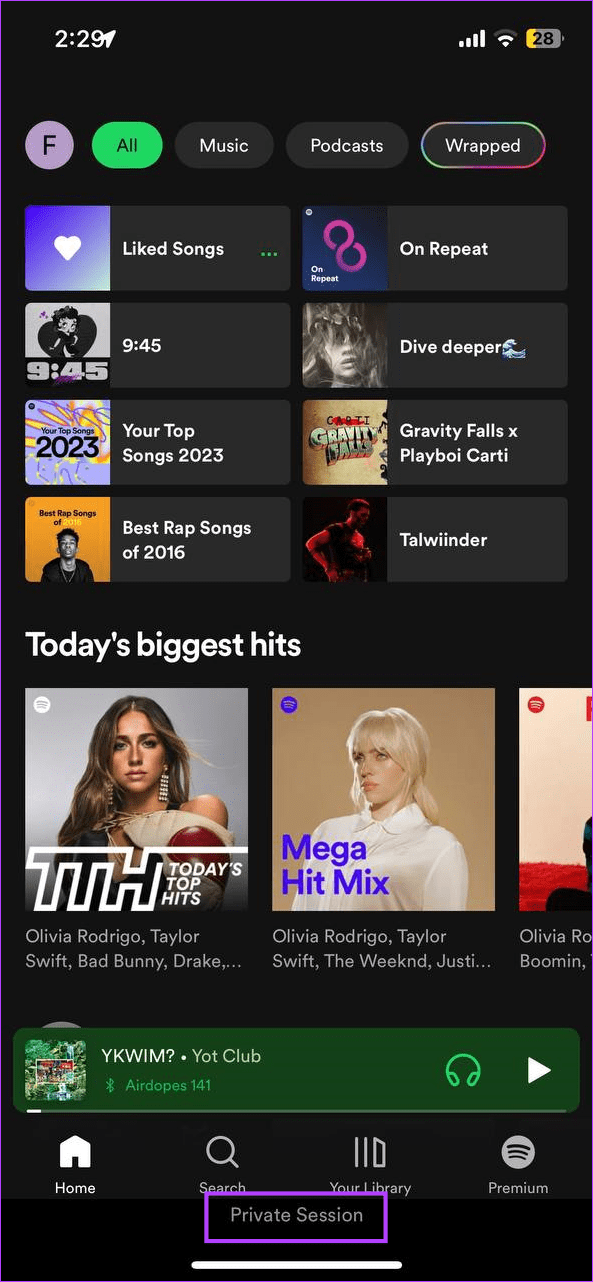
Dies zeigt an, dass in Ihrer Spotify iOS-App derzeit die private Sitzung aktiviert ist. Nach dem Ausschalten verschwindet auch dies.
FAQs zur Verwendung einer privaten Sitzung auf Spotify Mobile und Desktop
1. Aktiviert die Privatisierung einer Spotify-Wiedergabeliste automatisch die private Sitzung?
Wenn Sie eine Wiedergabeliste auf Spotify privat machen, wird die private Spotify-Sitzung nicht aktiviert. Dazu müssen Sie die oben genannten Schritte befolgen. Allerdings können andere Ihre Höraktivitäten nicht sehen, solange Sie Ihre private Playlist auf Spotify hören.
2. Können andere sehen, ob Sie sich in einer privaten Sitzung auf Spotify befinden?
Nein, Ihre private Sitzung ist nur für Sie und für Ihre Freunde nicht sichtbar. Das bedeutet, dass Ihre Freunde nicht sehen können, ob Sie eine private Sitzung nutzen oder Spotify einfach nicht nutzen. Sie können jedoch Ihre zuvor öffentlich gehörten Songs auf Spotify sehen.
3. Beeinflusst die private Sitzung Spotify Wrapped?
Nein. Da Private Session darauf abzielt, Ihre Höraktivität privat zu machen, wird alles, was Sie während dieser Zeit abspielen, nicht vom Spotify-Algorithmus aufgezeichnet. Aus diesem Grund wird der Song oder Podcast, den Sie anhören, auch nicht zu Ihrer Spotify Wrapped -Playlist gezählt .
Hören Sie Spotify privat
Manchmal ist ein wenig Privatsphäre alles, was wir brauchen. Scheint, als ob die Spotify-Privatsitzungsfunktion unter diesem Gesichtspunkt entwickelt wurde. Wir hoffen, dass Ihnen dieser Artikel dabei geholfen hat, zu verstehen, was es ist und wie Sie es auf Spotify aktivieren oder deaktivieren können. Sie können auch unseren Leitfaden zu anderen Spotify-Datenschutzeinstellungen lesen .

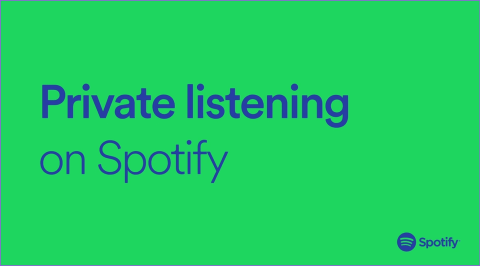
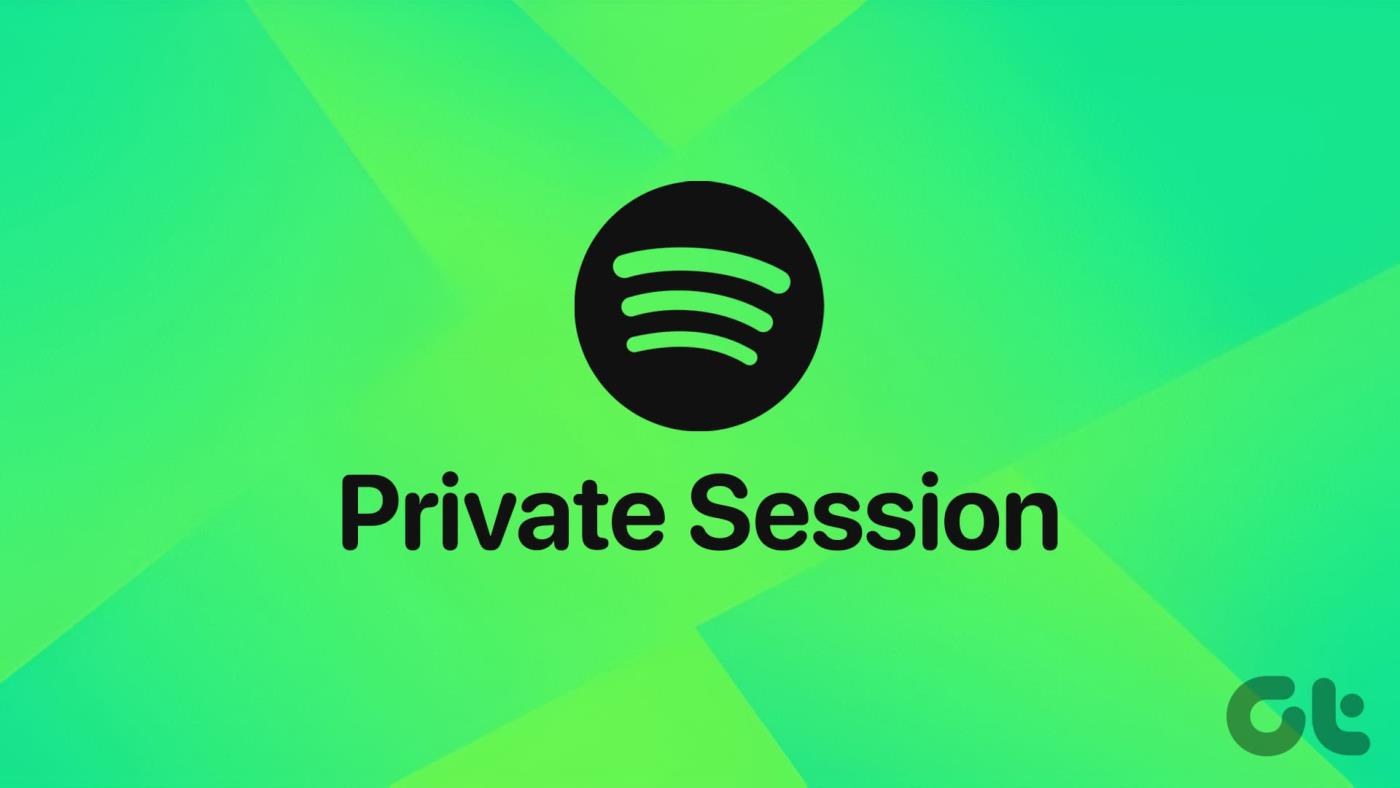
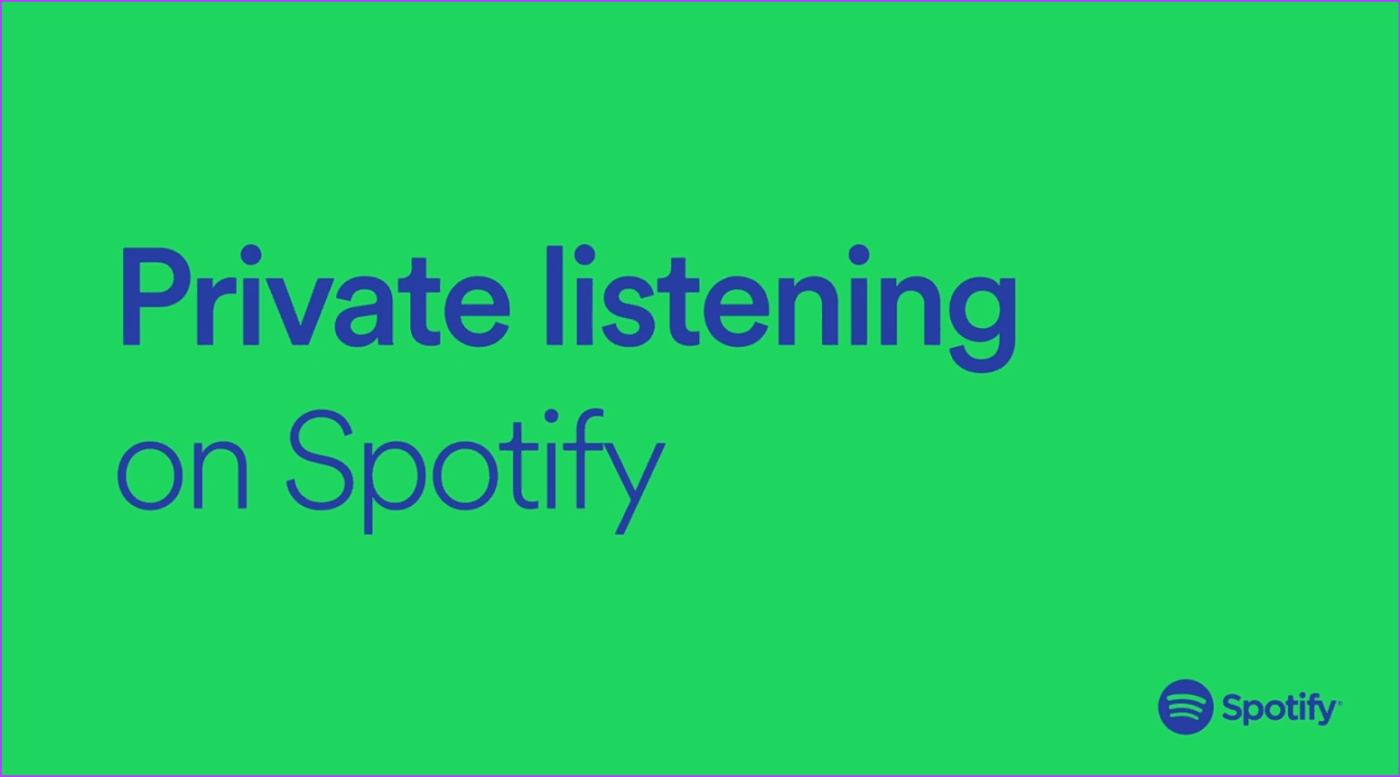
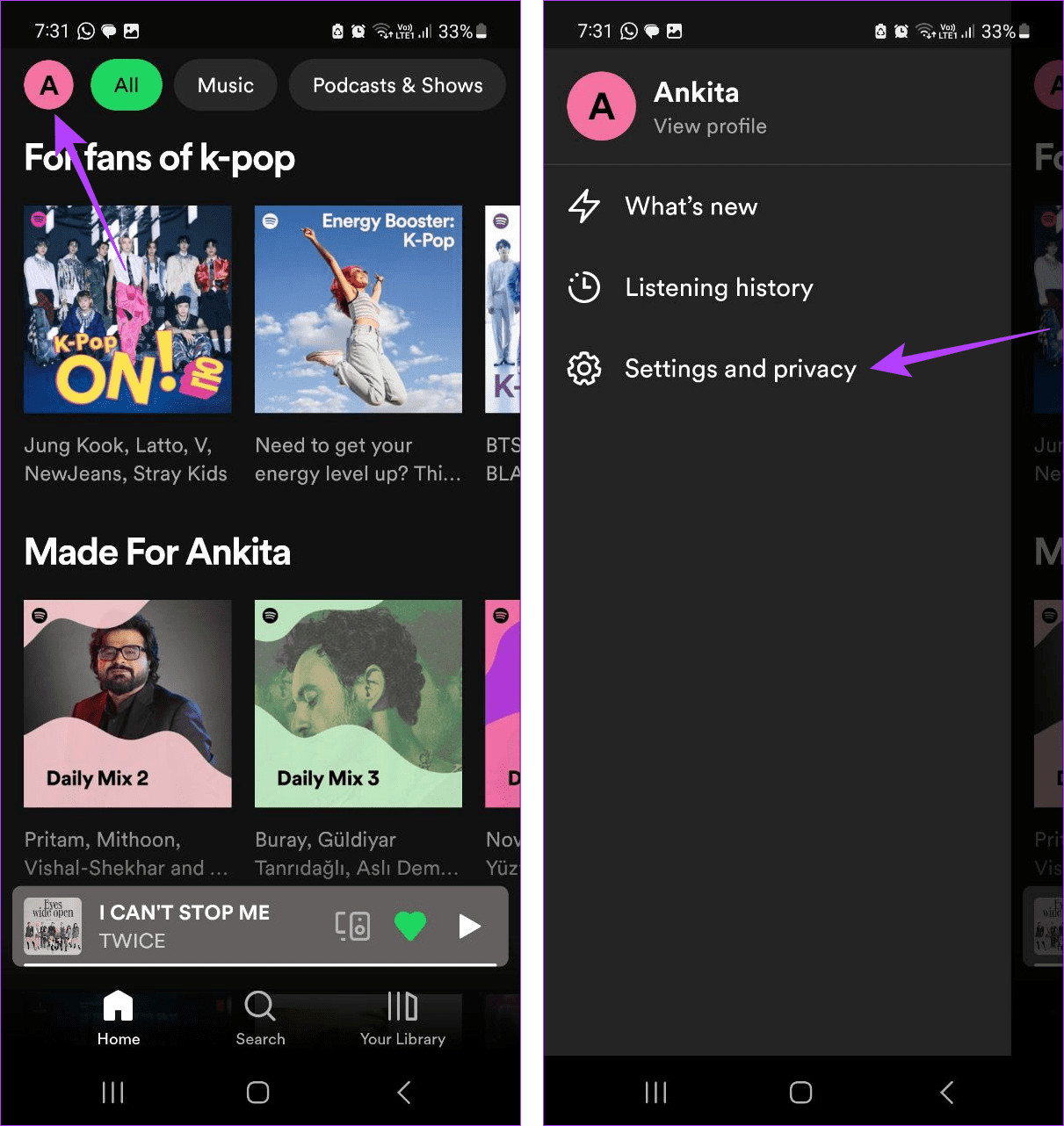
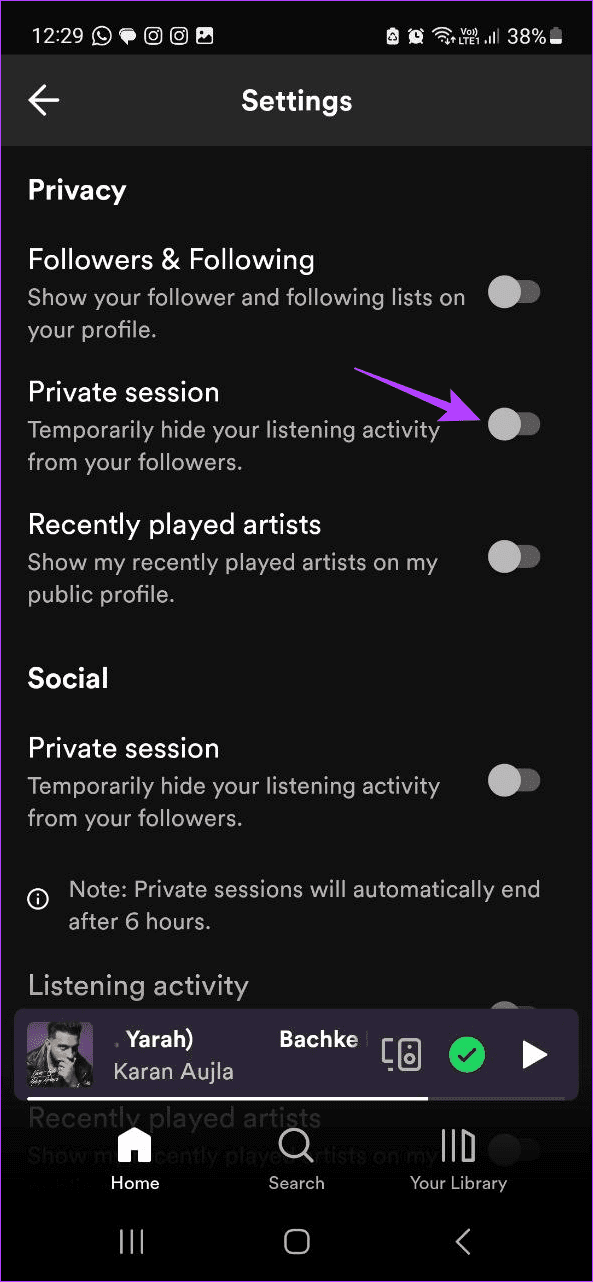
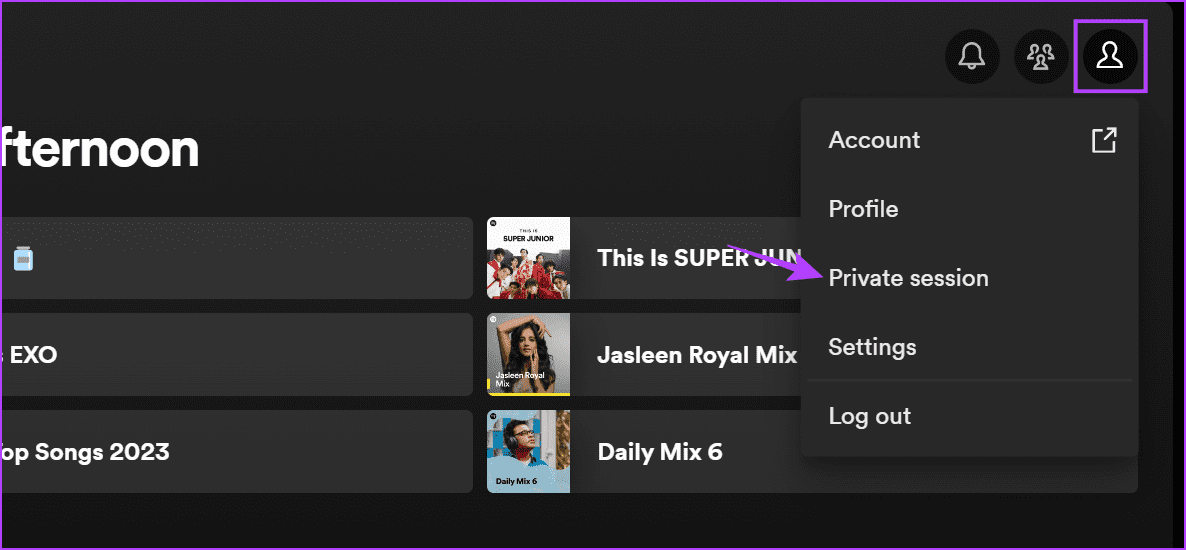
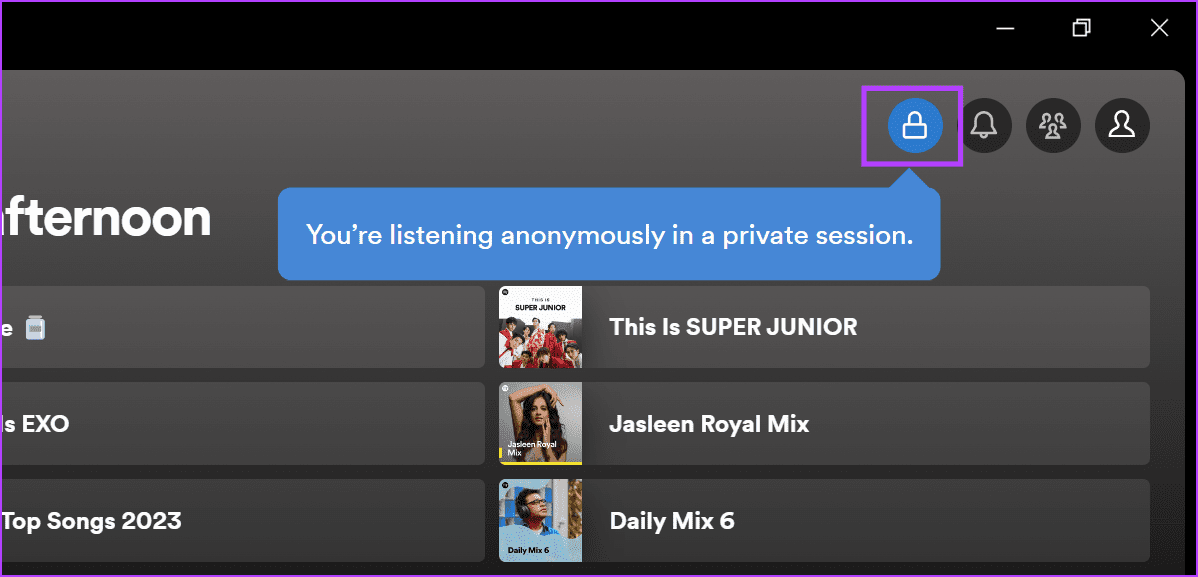
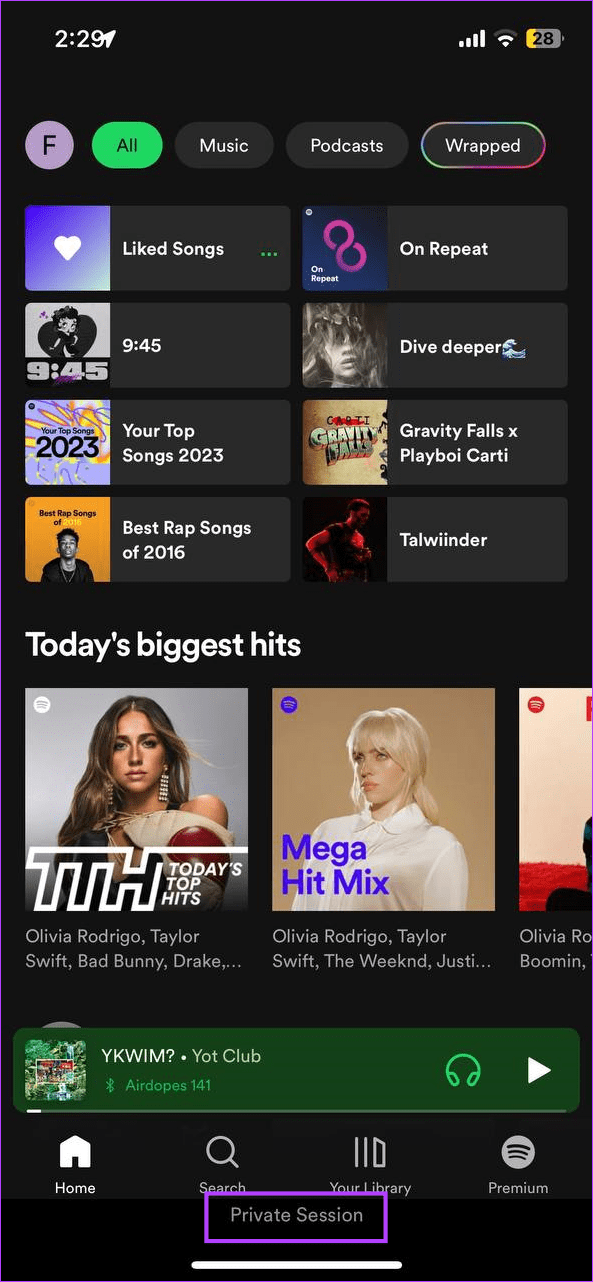


![So deaktivieren Sie Benachrichtigungen in Microsoft Teams [AIO] So deaktivieren Sie Benachrichtigungen in Microsoft Teams [AIO]](https://cloudo3.com/resources8/images31/image-2249-0105182830838.png)





![Bedingte Formatierung basierend auf einer anderen Zelle [Google Tabellen] Bedingte Formatierung basierend auf einer anderen Zelle [Google Tabellen]](https://cloudo3.com/resources3/images10/image-235-1009001311315.jpg)